De winkel uitschakelen in Windows 8
Als u de beheerder bent van een computer die wordt uitgevoerdWindows 8 Pro en meerdere gebruikers hebben, kan het voorkomen dat u de App Store wilt uitschakelen. Deze optie voorkomt dat andere gebruikers toegang krijgen tot de winkel en apps kopen of downloaden.
Schakel Windows 8 App Store uit
Druk op om Groepsbeleidseditor te openen WinKey + R om het dialoogvenster Uitvoeren te openen en type: gpedit.msc en klik op OK of druk op Enter.

Navigeer vervolgens naar Lokaal Computerbeleid >> Beheersjablonen >> Windows-componenten en selecteer Winkel. Dubbelklik in het rechterdeelvenster op "Store-toepassing uitschakelen".
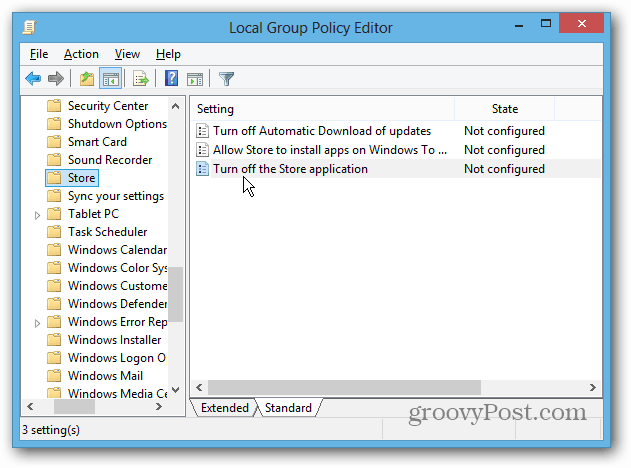
Wijzig dit van Niet geconfigureerd in Ingeschakeld en klik op OK en sluit de Editor voor groepsbeleid.
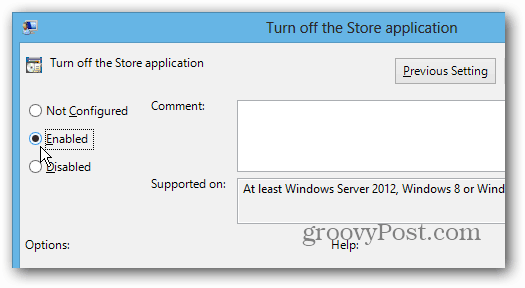
Het pictogram Store blijft op het startscherm staan, maar wanneer erop wordt geklikt, wordt het volgende scherm weergegeven.
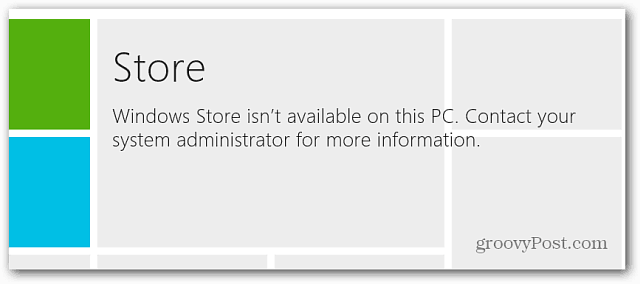
Als u de Store-tegel wilt verbergen, maakt u deze gewoon los van het startscherm.
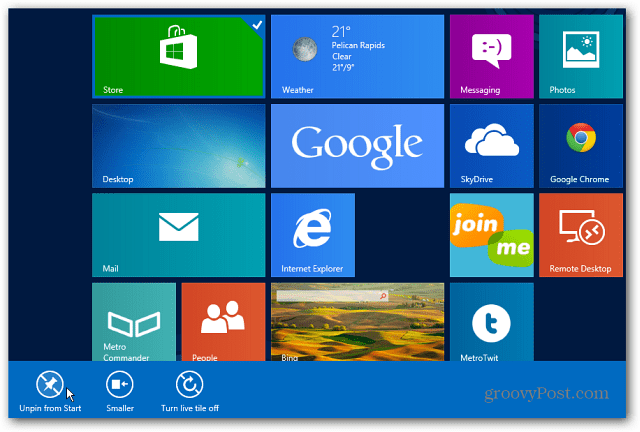
Als je de Store opnieuw wilt inschakelen, ga je naar gpedit en zet je deze op Niet geconfigureerd. Zet vervolgens de tegel Store opnieuw vast op het startscherm.
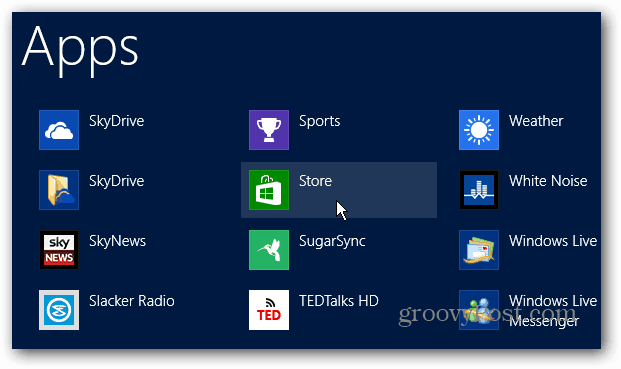










laat een reactie achter